电脑开机之后长时间不操作就会自动进入到休眠的状态,通过ESC或者enter可以唤醒,但是需要等待很长的时间,并且有些时候唤醒的电脑会非常的卡顿,所以很多小伙伴想要取消休眠,
电脑开机之后长时间不操作就会自动进入到休眠的状态,通过ESC或者enter可以唤醒,但是需要等待很长的时间,并且有些时候唤醒的电脑会非常的卡顿,所以很多小伙伴想要取消休眠,但是不清楚win10怎么取消休眠状态,小编为小伙伴带来了win10取消休眠状态方法教程,可以通过电源和睡眠设置从不,就可以自动关闭了。
1、首先,点击桌面左下角的开始菜单,然后点击设置,进入到设置界面后,点击系统。
2、选择电源和睡眠,将窗口种屏幕和睡眠的时间调整为从不,然后就可以将自动休眠关闭了。
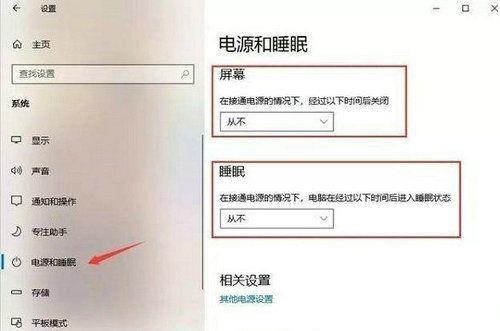
3、但是一些朋友会发现,就算设置了从不睡眠,电脑还是会自动休眠,那是因为电脑使用中途更改了电源计划导致的,需要进入电源设置进行操作。
4、进入了电源选项界面中,可以看到电脑并没有启动平衡电源计划,而是节能或者是高性能,在计划中将自动休眠关闭就行了。
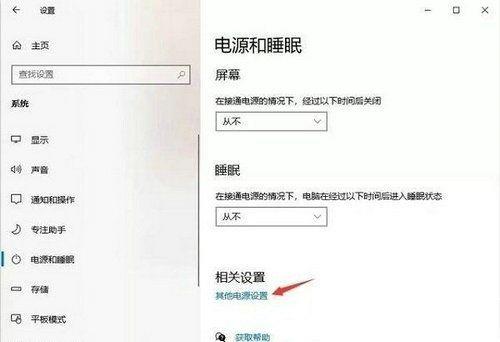
5、在进入了某一个电源计划设置后,将关闭显示器和使计算机进入睡眠状态都设置为从不就行了,这样以来你的电脑就不会再偷懒打瞌睡了。
